Jak oříznout video v QuickTime Player bez ztráty kvality
"Potřebuji oříznout video a odstranit nechtěné části, ale nemohu tuto funkci najít ve svém přehrávači QuickTime, nějaké návrhy?" Je dobře známo, že QuickTime Player je mnohem víc než jen jednoduchý přehrávač videa na Macu. Obsahuje také širokou škálu užitečných funkcí, jako je obrazovka nahrávání, úprava videí a další. Tato příručka bude mluvit o tom, jak můžete oříznout nebo změnit velikost videa pomocí přehrávače QuickTime Player na Macu.
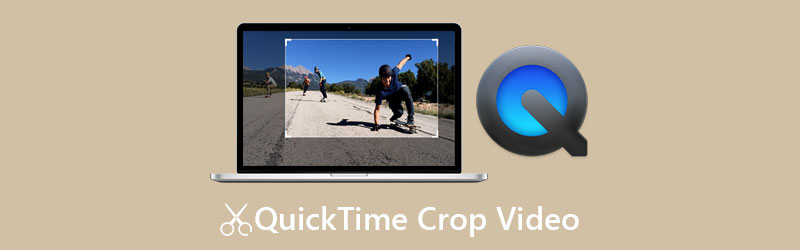
- SEZNAM PRŮVODCE
- Část 1: Jak oříznout video v QuickTime
- Část 2: Nejlepší alternativní způsob oříznutí videa
- Část 3: Časté dotazy o oříznutí videa v QuickTime
Část 1: Jak oříznout video v QuickTime
Hledáte funkci oříznutí ve vašem vestavěném přehrávači QuickTime Player? Bezplatná verze jej bohužel neobsahuje. Případně musíte upgradovat svůj přehrávač na verzi Pro, abyste jej získali. Aplikaci si můžete zakoupit v App Store za $29,99. Navíc musí fungovat s Adobe Photoshop. Zde jsou kroky k oříznutí videa v QuickTime Player Pro.
Vyhledejte cílové video v aplikaci Finder, klikněte na něj pravým tlačítkem a otevřete jej pomocí QuickTime Pro. Přehrajte video do libovolného snímku a stiskněte tlačítko Pauza knoflík.
Zamiřte do Upravit na liště nabídek a vyberte kopírovat. Tím se vytvoří kopie aktuálního snímku.
Otevřete Photoshop, vytvořte nový obrazový projekt a vložte kopii rámečku na pozadí. Dále použijte Nástroj obdélníkový výběr na panelu nástrojů k ohraničení oblasti, kterou chcete zachovat.
Ujistěte se, že jste vybranou oblast vyplnili černou barvou a ostatní části bílou barvou.
Poté uložte soubor masky ve formátu GIF nebo TIFF.
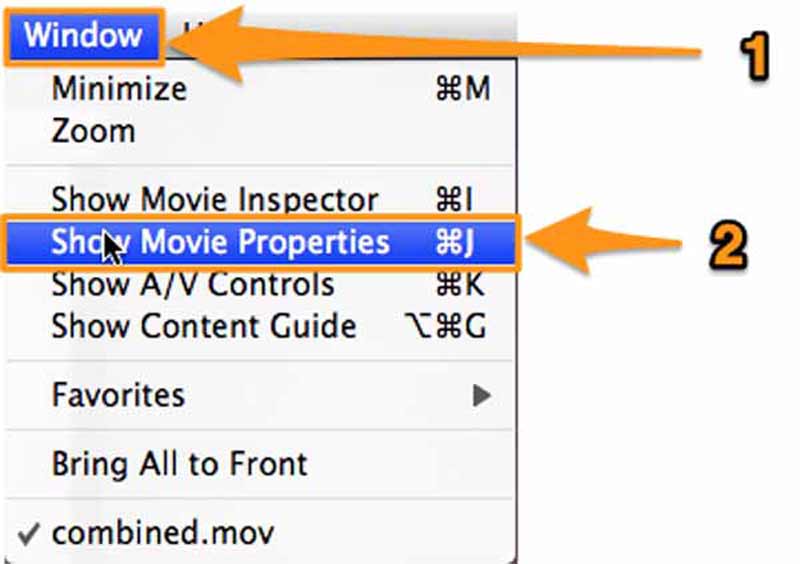
Vraťte se do QuickTime Player, přejděte na Okna menu a vyberte si Zobrazit vlastnosti filmu. Přepněte na Vizuální nastavení klepněte na Vybrat tlačítko pod Maska podokno a přidejte soubor masky vytvořený ve Photoshopu.
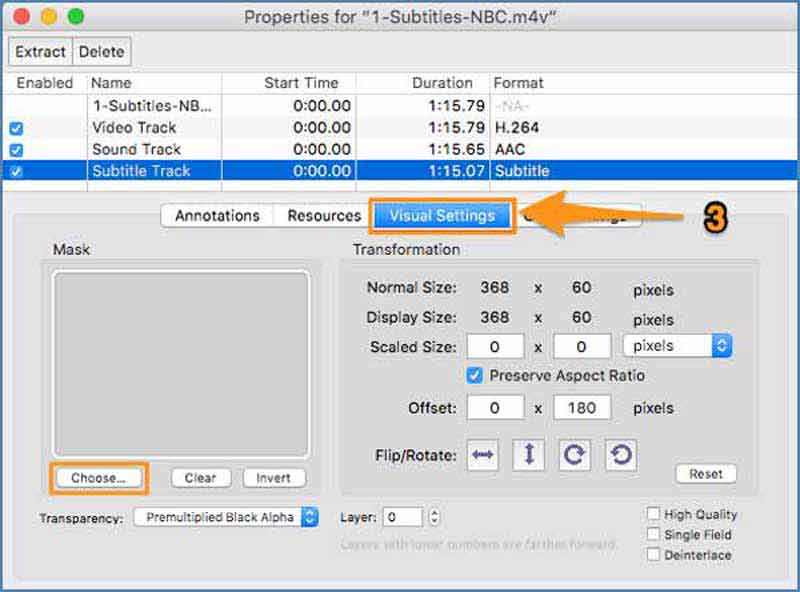
Poté na videu uvidíte pouze vybranou oblast po aplikaci masky.
Nakonec přejděte na Soubor menu a vyberte Vývozní. Zadejte název souboru a cíl a uložte oříznuté video z QuickTime.
Část 2: Nejlepší alternativní způsob oříznutí videa
QuickTime Player Pro není jediný způsob, jak oříznout videa. ArkThinker Video Converter Ultimate, je například jedním z all-in-one softwaru pro úpravu videa na trhu. Je to alternativa k QuickTime pro oříznutí videa bez dalšího softwaru. Postup je navíc zjednodušený.
- Ořízněte video bez technických dovedností.
- Optimalizujte kvalitu videa a zvuku při úpravách.
- Podpora téměř všech video formátů, včetně MOV.
- Nabídněte několik způsobů, jak změnit velikost videí bez QuickTime.
Jak oříznout video pomocí QuickTime Alternative
Otevřete video
Po instalaci do počítače spusťte nejlepší alternativu k QuickTime. Existuje další verze pro Mac. Přepněte na Toolbox z horního pásu karet a vyberte Video Cropper. Přetažením cílového videa do rozhraní jej otevřete.

Oříznout video
Nyní můžete oříznout video v alternativě QuickTime přetažením pole pro oříznutí na obrázku. Nebo nastavte novou hodnotu šířky a výšky v Oblast oříznutí sekce přesně. The Poměr stran umožňuje resetovat poměr stran videa při oříznutí.

Náhled a uložení videa
Prohlédněte si oříznuté video pomocí vestavěného přehrávače médií stisknutím tlačítka Náhled. Pokud jste s efektem spokojeni, nastavte v dolní části název souboru, výstupní formát a složku umístění. Nakonec klikněte na Vývozní tlačítko pro uložení výsledku.

Část 3: Časté dotazy o oříznutí videa v QuickTime
Jaké formáty videa podporuje přehrávač QuickTime Player?
QuickTime Player podporuje většinu multimediálních formátů Apple. Podle Applu umí otevřít MOV, MP4, M4V, MPEG-2, MPEG-1 a další. Pokud nemůžete otevřít video v QuickTime, převeďte formát videa na MOV.
Mohu změnit velikost videa v bezplatném přehrávači QuickTime Player na Macu?
Bezplatný přehrávač QuickTime Player neobsahuje funkci oříznutí videa. Pokud vám nevadí výstupní kvalita, můžete místo toho změnit velikost obrázku pomocí funkce Screen Recording.
Jaký je rozdíl mezi oříznutím videa a oříznutím?
Oříznutí videa znamená změnu velikosti obrázku, zachování části obrázku a odstranění nežádoucích oblastí. Stříhání videí změní délku videa, přičemž některé snímky zachová a jiné odstraní.
Závěr
Tato příručka popisuje, jak oříznout video v přehrávači QuickTime Player. Bezplatná verze to neumí, ale můžete si nainstalovat verzi Pro a změnit velikost videa. Mějte na paměti, že musí fungovat s Photoshopem. Navíc jsme také doporučili alternativu k QuickTime, ArkThinker Video Converter Ultimate, výkonný software pro úpravu videa. Pomůže vám rychle oříznout video. Pokud máte další dotazy k tomuto tématu, napište je prosím pod tento příspěvek.
Co si myslíte o tomto příspěvku? Kliknutím ohodnotíte tento příspěvek.
Vynikající
Hodnocení: 4.4 / 5 (na základě 148 hlasy)
Najděte další řešení
Získejte 3 aplikace pro odstranění šumu na pozadí z videa 2022 Video Enhancer – Jak zlepšit kvalitu a rozlišení videa Jak převrátit video na iPhone, Android, Mac/PC a online Odebrat zvuk z videa – ztlumit video na různých zařízeních Video Filtr – Jak přidat a vložit filtr do videa 2022 Změnit rozlišení videa – snížit nebo zvýšit rozlišení videaRelativní články
- Upravit video
- Komprimovat GIF – Snižte velikost GIF na PC/Mac, iPhone, Android
- 5 nejlepších MP4 kompresorů pro zmenšení velikosti video souboru 2022
- Compress Video Android – Zmenšete velikost videa v systému Android
- Jak změnit velikost videa pro příběh Instagram, zdroj a IGTV
- Adobe Premiere Crop Video – Jak oříznout video v Premiere
- Ověřený výukový program pro kompresi videa na iPhone bez ztráty kvality
- Vše, co potřebujete vědět o konceptu poměru stran videa
- Praktické způsoby oříznutí videa na telefonu nebo tabletu Android
- Konkrétní návod na oříznutí a změnu velikosti videa v přehrávači QuickTime Player
- Ověřený návod k trvalému oříznutí videa ve VLC pro začátečníky



